
昨日伝えた…「動画編集」って?何が必要?そんなあなたに必要素材を教えちゃいます!
こんにちは!
ライター歴10年、デザイン歴半年で副業で
趣味をお金にしている副業自由主婦のやまちゃんです!
前回は、とある副業…動画編集について
出来たらいいよ!について
お伝えしていきました。
動画編集出来たら、
副業として仕事もできますし、
趣味で出来るようになっても
お得なことが多いです!
昨日の記事はこちら!
今回は、その「動画編集」について
必要なものやその金額について
お話をしていきたいと思います 。

あなたはこう思ったでしょう
・お金をかけるのはちょっと…
・なるべく金額は低めで
・出来れば無料でやりたい…
と思ったあなた!
今回は、そんなあなたに一つだけ
「パソコン」または「タブレット」
最悪スマホを持っていれば、
「0円」でできる方法をご紹介します‼
「え⁉そんなことあるの⁉」
と思うかもしれませんが、
”私は過去にそれで勉強していた”
事があるので、その方法をお伝えします。
この「動画編集」の方法を使って
ぜひとも編集者デビューを
してみてください‼
ところで…「やまちゃん」って何物?
本題のお話に入る前に…
やまちゃんについて知らない方も多いと思うので
簡単な自己紹介を載せておきます‼
自己紹介✨
⇒https://lit.link/admin/creator
そもそも「動画編集」に必要なものは?

「あなたは動画編集に必要なもの」
と言われたら、
何か必要なものがあるの⁉
と思うかもしれません。
ですが、必要なものとしては1つ
「ネット環境を使えるパソコン」
があればぶちゃけできます!
ということは、あなたが
自宅にある「パソコン」さえあれば
動画編集はできちゃいます!
パソコンについての
スペックなどもある程度あればいいですが
練習ぐらいであれば
普通のパソコンでもできます。

本格的にするとなると、
デスクトップパソコンの方が良いですが
最初はノートパソコンでOKです!
なのであなたが持っているパソコンで
はじめましょう!
また、タブレットでもできます‼
iPadがあればそれだけできますし
androidであれば、動画編集アプリなどを
ダウンロードすればできます‼
1分程度の簡単な編集であれば
最悪スマホ1つでもできますが
スマホだと目が痛くなるので
おススメしません(笑)
私はそれで充血していたかったので
辞めました(笑)
必要なものは分かったけど…

必要なものはパソコン、タブレット
ということは分かりましたが、
その他に何をしていけばいいの?
と思ったあなた、ここでは簡単に
動画編集ソフトのダウンロード方法や
使うソフトについて説明をしていきます。
まず、『パソコン』の場合は、
WindowsとMacで違っているので
個々で説明をしていきます。
【Macの場合】

Macの場合は、標準搭載されている
「iMovie」というアプリケーションで
動画編集をおこなえます。
なのでダウンロードをすることはなく
アプリケーションでiMovieを選択して
必要な動画を読み込みます。
読み込んだ動画に
文字を入れてわかりやすくしたり
BGMを追記したり、SEを入れたり
エフェクトと呼ばれる
場面転換を入れたりできます。
しかし、このiMovie
簡易バージョンなので
本格的にするのであれば、
編集ソフトをダウンロードするのをおすすめします。
簡単に作り方を知りたい‼のであれば
iMovieでもいいですが
仕事としてやっていきたいのであれば
他ソフトを検討してみてください。
実際にやまちゃんも過去にiMovieで
作った経験があるので言いますが、
実際の編集だと
こんなに簡単にはできないです(笑)
でも、めっちゃ親切なので、
使勝手もいいですが、
音声の調整や、ノイズ削除などを
したいのであれば、違うソフトがいいです。
なのでお勧めな使い方としては、
iMovieを数回使って
編集ってどういうことをするのかを
知るために使うだけにした方がよいです。
他のソフトではできることが
出来なかったりするので、個人的には
数回だけ使って終了になりました。
多分、私の場合は過去に
動画編集をしていたので
違和感がすごかったのと
色々やりたいものがやれなかったのが原因です。
しかし、最初に「どういう作業が必要か」や
「動画編集って…こんなに大変なの!?」などを
知るのであればiMovieで十分です。
また、編集ソフトについては、
Windowsの時に詳しくお話を
していきますので、
そこでは省略します。
【Windowsの場合】

Windowsでも、Macみたいに
標準掲載のソフトあるんじゃ!
と思ったあなたに悲報です。
Windowsにもあった
ムービーメーカーという
編集ソフトがあったのですが
終了してしまっていました…
やまちゃんはこれを
過去に使っていたので
無くなったときには驚きました。
一応、「フォト ビデオエディター」
というソフトが後継になるのですが…
簡略にしかできないので、
例えば音声を大きくしたり
小さくしたり、効果音を追記などが
できない…しにくい状態です。
また、この機能は
写真の加工の一部のようなものなので
写真加工機能については多くあるのですが
動画編集…とは言いにくいです…。
なので、私は練習用に
動画編集ソフトをダウンロードしました。
実はいくつかの
無料動画編集ソフトを
ダウンロードをして使っていましたので
その中でもよかったものを3つご紹介します。

まず1つ目が、「PowerDirector」と呼ばれるソフト
このソフトは無料版と有料版があって
無料版でも有料版と近しいぐらいに使えるものです。
なんといってもタブレット用の
「PowerDirector」アプリが無料で
GETできますのでおすすめです。
中身についても堂下編集ソフトとしては
本格的なものになっているので
はじめは使うのが大変ですが、
慣れると他の有料ソフトでも使えるようになります
問題としては30日間だけ
無料なので、ダウンロードをしてから
毎日使って編集練習をしないと
モッタイナイです…
また料金もセール時だと1年間で
6.000円台で購入できるのでおすすめです。

次に、おすすめしたいのが
「 Wondershare Filmora X」
あれ?さっきやまちゃんが言ってたやつじゃん
と思うかもしれませんが、これ…
アップグレード版(有料版)と呼ばれるほど似ています!
Filmora Xとよばれるもので
オーディオ分離が出来るので
この音声だけ大きくとかができるので
非常に便利です。
また、このソフトが使い勝手が良い
と思ったのが
「日本語があること!」
動画編集ソフトって
海外製のものが多く
物によっては英語で頑張らないといけない
ということもあります…
なので日本語があるのは結構うれしい部分です。

最後は、youtuberさんが使っているで
一躍有名な「Adobe」の「 Premiere Pro」
というソフト。
いわゆるPhotoshop、illustratorを
つくっている会社が
動画編集ソフトを扱っているので
使い勝手もPhotoshopやillustratorを使っているなら
あれに似ています。
このソフトは使い勝手は
直感的に行えますし
色々なことができて自由度は高いです。
問題としては料金が高い…
上でお伝えしたソフトが
10.000円行かないのに対して
Adobe のソフトは29.000円程度
かかります。
永久ライセンスになるともっとかかるかも…
使い勝手は良いのですが、
本格的にする!とならない限りは
さっと購入できない金額なのが
デメリットになります。
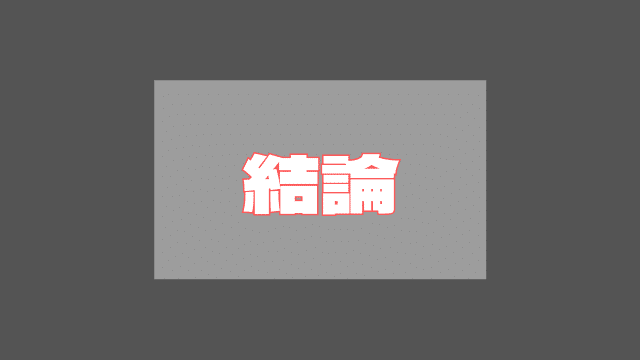
なので、私としては
個人的に練習+実際に使うのであれば
「 Movie Maker Online」が初心者には
おススメでした!
理由としては、使い勝手が良いことと、
永久ライセンスでも9.000円あれば
おつりが返ってくるので一回購入してしまえば
パソコンが壊れるまで使えます‼
ただし、永久ライセンスにするのであれば
そこそこのスペックのパソコンが欲しいので
購入できるまでは無料版で
購入してから永久ライセンスを入れるがおススメ
最初からお金をかけてやっていくと、
仕事で早めに回収したい!とか思って
失敗をするので、最初は無料版の物を
いくつか使い続けて、慣れてから有料版に
してください。
そうでないと、「やったけど…」となって
勿体ないことになります‼
まとめ

今回は、「動画編集」で必要なものについて
お話をしていきました。
ぶっちゃけパソコンがあればできますが
パソコンが古いと編集中の動画が消えたりするので
そこそこスペックの良いPCが必要ですが
30分以上の編集をしない+効果音を入れないのであれば
普通のパソコンでもできます‼
ですが、本格的にやるとなったら
パソコン購入を考えてください‼
動画編集を知りたのであれば、
最初は標準掲載されているものを使って
動画編集をしましょう!
そうでないと自分に合わなかった時に
勿体ないことになるので
是非ともあなたは「1回してみて」から
お金をかけてやっていくかどうか判断しましょう!
ぶっちゃけこの「動画編集」については
技術的なものの習得に時間がかかります。
なので、ある程度、無料でできるところはして
有料でしかできないことだけになってからや、
仕事として依頼を受けるれる準備が整ってから
有料版の動画編集ソフトを購入でもいいです。
私は実際にはそうやって練習をした結果、
動画編集の仕事については小さな失敗はあっても
大きな失敗をせずにできています‼
その理由としては、練習でもいいから
一度やって体験していたからです。
やっていないのに、
仕事をもらうことは難しいですが
趣味でやっていた動画などがあれば
それがポートフォリオと呼ばれる
あなたの作品集になります。
なので、あなたも是非とも
動画編集をするなら最初は
標準ソフトと無料版のソフト使って
「作ってみて」ください‼
次回はその作品集の有用性について
お話をしていきたいと思います!

本日も、最後まで読んでいただきありがとうございました。
感想・コメントその他についてはnoteのコメントに入れていただければコメントの返事をします!
Twitter(@emiyamachan1113)やインスタ(emi_yama1111)では、私のつぶやきや、記事を画像で簡単に書いている投稿をしていたりするので、やまちゃんが気になった方はそっちを見ていただければ喜びます!
この記事が気に入ったらサポートをしてみませんか?
